Publicado el 15 de Abril del 2021
969 visualizaciones desde el 15 de Abril del 2021
553,4 KB
47 paginas
Creado hace 12a (08/11/2011)
InDesign Avanzado
www.s-ejecutive.com
InDesign Avanzado
InDesign Avanzado
1. Optimización de Estilos de Párrafo Avanzados
o Estilos GREP avanzados ........................................................................ 4
o Creación de columnas dentro de estilos ............................................... 4
o Bullets anidados ...................................................................................... 5
o Anidación de estilos avanzada ............................................................... 6
o Repetición de estilos anidados .............................................................. 7
o Metacaracteres de búsqueda (GREP) .................................................... 8
2. Uso de Adobe InDesign Para Web
o Exportación de contenido a Dreamweaver .......................................... 12
o Opciones de exportación ...................................................................... 12
o Creación de swf para web ..................................................................... 15
3. Interactividad con Flash y PDF
o
Introduccion a pdfs interactivos .......................................................... 20
o Animacion de un documento ................................................................ 22
o Panel temporizador ............................................................................... 26
o Transiciones de página ......................................................................... 27
o
Insercion de películas y sonidos .......................................................... 28
4. Documentos digitales “eBooks”
o
Introducción a Ebooks .......................................................................... 33
o Generalidades ........................................................................................ 34
o Exportación de contenido a EPUB ....................................................... 34
o Opciones de exportación ...................................................................... 35
5. XML
www.s-ejecutive.com
InDesign Avanzado
o Acerca de XML ....................................................................................... 38
o Estructura de datos XML ...................................................................... 39
o Herramientas XML ................................................................................. 40
6. Scripting
o Generalidades de los Scripts................................................................ 45
o Panel Scripts .......................................................................................... 45
o Ejecución de Scripts ............................................................................. 46
www.s-ejecutive.com
InDesign Avanzado
1.-Optimización de Estilos de Párrafo Avanzados
Estilos GREP avanzados
GREP es una técnica de búsqueda avanzada basada en patrones. Los estilos GREP permiten aplicar
un estilo de carácter al texto que se ajuste a la expresión GREP que se especifique. Por ejemplo, puede
resultar conveniente aplicar un mismo estilo de carácter a todos los números de teléfono. Al crear un
estilo GREP, debe seleccionar el estilo de carácter y especificar la expresión GREP. Así, todo el texto
del párrafo que coincida con la expresión GREP adopta el formato del estilo de carácter.
1.
Lleve a cabo una de las siguientes acciones:
Para aplicar estilos GREP a párrafos individuales, seleccione éstos y elija Estilos grep en el menú del panel
Párrafo o del panel Control.
Para usar estilos GREP en un estilo de párrafo, cree o edite el estilo de párrafo y haga clic en la ficha Estilo
GREP del lado izquierdo del cuadro de diálogo Opciones de estilo de párrafo.
Haga clic en Nuevo estilo GREP.
Haga clic a la derecha de Aplicar estilo y, a continuación, especifique un estilo de carácter. Si no ha creado
ningún estilo de carácter, seleccione Nuevo estilo de carácter y especifique el formato que desee usar.
Haga clic a la derecha de En texto y realice una de estas acciones para crear una expresión GREP:
Introduzca la expresión de búsqueda manualmente. (Consulte Metacaracteres de búsqueda.)
Haga clic en el icono Caracteres especiales para búsqueda a la derecha del campo En texto y elija opciones
de los submenús Ubicaciones, Repetir, Coincidir, Modificadores y Posix como ayuda para construir la
expresión GREP.
Haga clic en OK.
Creación de columnas dentro de estilos
Para implementar columnas dentro de estilos personalizados debemos entrar a editar un estilo o crear
uno nuevo, abrimos la pestaña “span columns”; sin embargo si queremos aplicar determinado número
de columnas basta con que personalicemos el numero
de
control.
columnas
desde
la
barra
de
En este cuadro de dialogo podemos indicar cual será el
procedimiento en cuanto a columnas se refieres (unirlas
“span” o separarlas “split”), indicar numero de columnas
y los espaciados entre estas.
www.s-ejecutive.com
Bullets anidados
InDesign Avanzado
Una lista de varios niveles es una lista que describe las relaciones jerárquicas entre los párrafos de la
lista. Estas listas también se denominan listas de contorno porque recuerdan los contornos. El esquema
de numeración de la lista (así como las sangrías) muestra el rango así como la subordinación de unos
elementos respecto a los otros. Puede indicar dónde encaja cada párrafo en la lista con relación al
párrafo anterior y posterior. En una lista de varios niveles se pueden incluir hasta nueve niveles.
Para crear una lista de varios niveles, defina la lista y, a continuación, cree un estilo de párrafo para
cada nivel que desee. Por ejemplo, una lista de cuatro niveles necesita cuatro estilos de párrafo (cada
uno ha de tener asignado la misma lista definida). A medida que crea cada estilo, describe el formato de
numeración así como el formato de párrafo.
1 Elija Nuevo estilo de párrafo en el menú del panel Estilos de párrafo.
2 Introduzca un nombre de estilo.
3 Si ya ha creado un estilo para su lista de varios niveles, elija el estilo que asignará a los niveles
superiores en el menú
Basado en; en caso contrario, elija Ninguno o Párrafo básico.
4 A la izquierda del cuadro de diálogo Nuevo estilo de párrafo, haga clic en Viñetas y numeración..
5 Elija Números en el menú Tipo de lista.
6 Elija la lista que haya definido en el menú Lista. Si todavía no ha definido la lista, puede elegir Nueva
lista en el menú y definirla ahora.
7 En el cuadro Nivel, introduzca un número que describa el nivel de la lista de varios niveles para la que
está creando un estilo.
8 En el menú Formato, elija el tipo de numeración que desee usar.
9 En el cuadro Número, introduzca los metacaracteres o selecciónelos en los menús para describir el
formato numérico que desee para los elementos de lista en ese nivel.
www.s-ejecutive.com
InDesign Avanzado
o Para incluir prefijos numéricos de niveles superiores, introduzca el texto o haga clic al comienzo del
cuadro Número y elija Insertar marcador de posición de número y, a continuación, seleccione una
opción de Nivel (por
ejemplo, Nivel 1) o introduzca ^ y, a continuación, el nivel de lista (por ejemplo, introduzca ^1). En una
lista con los primeros niveles numerados como 1, 2, 3, etc., y los segundos niveles numerados como a,
b, c, etc., si se incluye el prefijo del primer nivel en el segundo nivel, los números de segundo nivel se
representan como 1a, 1b, 1c; 2a, 2b, 2c; 3a, 3b, 3c..
o Para crear una expresión numérica, introduzca la puntuación, los metacaracteres o seleccione las
opciones en la lista Insertar carácter especial.
10 Seleccione Reiniciar números en este nivel después de para volver a numerar desde 1 cuando un
párrafo en este nivel aparece después de un párrafo en un nivel superior; anule la selección de esta
opción para numerar los párrafos en este nivel consecutivamente en toda la lista independientemente de
dónde empiecen los párrafos en la jerarquía de lista.
Para reiniciar los números después de un nivel específico o de un intervalo de niveles, introduzca el
intervalo o el número de nivel (por ejemplo, 2-4) en el campo Reiniciar números en este nivel después
de.
11 En el área Posición de viñeta o número, elija las opciones Sangría o Posición de la tabulación para
aplicar la sangría a los elementos de la lista en este nivel y alejados de los elementos de la lista en
niveles superiores. La aplicación de sangría sirve para destacar los elementos subordinados de las
listas.
12 Haga clic en OK.
Anidación de Estilos avanzada
Puede especificar formato de caracteres para uno o varios fragmentos de texto de un párrafo o una
línea. También puede configurar dos o más estilos anidados combinados, para que uno empiece donde
acaba el otro. En aquellos párrafos con formato repetitivo y predecible, se puede volver al primer estilo
de la secuencia.
www.s-ejecutive.com
InDesign Avanzado
Los estilos anidados son muy útiles en los títulos de inserción. Por ejemplo, puede aplicar un estilo de
carácter a la primera letra de un párrafo y otro que se extienda hasta los primeros dos puntos (:). Para
cada estilo anidado se puede definir un carácter de fin de estilo, como una tabulación o el final de una
palabra
En este ejemplo, el estilo de carácter Número formatea la
primera palabra y el estilo de carácter I
 Crear cuenta
Crear cuenta
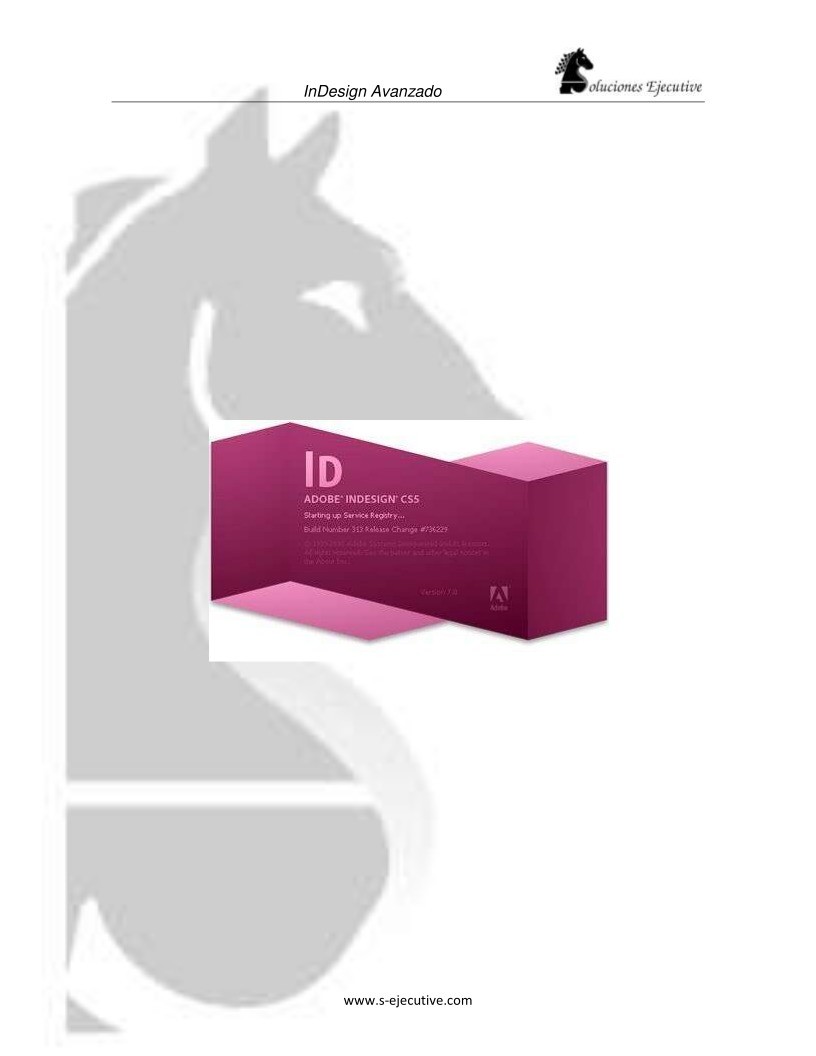

Comentarios de: InDesign Avanzado (0)
No hay comentarios